Ръководство за начинаещи за използване на Blender

Инструкции за използване на Blender за начинаещи, лесни стъпки за работа с 3D софтуер, който предлага мощни инструменти за графичен дизайн.
TikTok е едно от приложенията за социални мрежи, които много хора използват и обичат днес. Напоследък често виждаме много видеоклипове на TikTok с изключително впечатляващи текстови ефекти, които се изпълняват на фона на видеото, а вие също искате да направите видео с такъв ефект, но не знаете как да го направите?
Създаването на този текстов ефект ще става чрез приложението Instagram . Затова днес Download.vn ще представи статия за това как да създадете изключително горещ черен фонов текст в TikTok , като ви кани да се обърнете към нея.
Видео урокът за създаване на текст, работещ на черен фон, е изключително горещ в TikTok
Инструкции за създаване на изключително горещи текстови видеоклипове в TikTok
Стъпка 1: Първо ще отворим приложението Instagram на нашия телефон, след което щракнете върху вашия раздел Новини.
Стъпка 2: Публикувайте или записвайте видео, правете снимки , за да създадете фон за вашето видео в TikTok.

Стъпка 3: В секцията за редактиране на снимки и видео щракнете върху иконата Aa в горния десен ъгъл на екрана.
Стъпка 4: Въведете текстовото съдържание , което искате да създадете действащ текстов ефект.

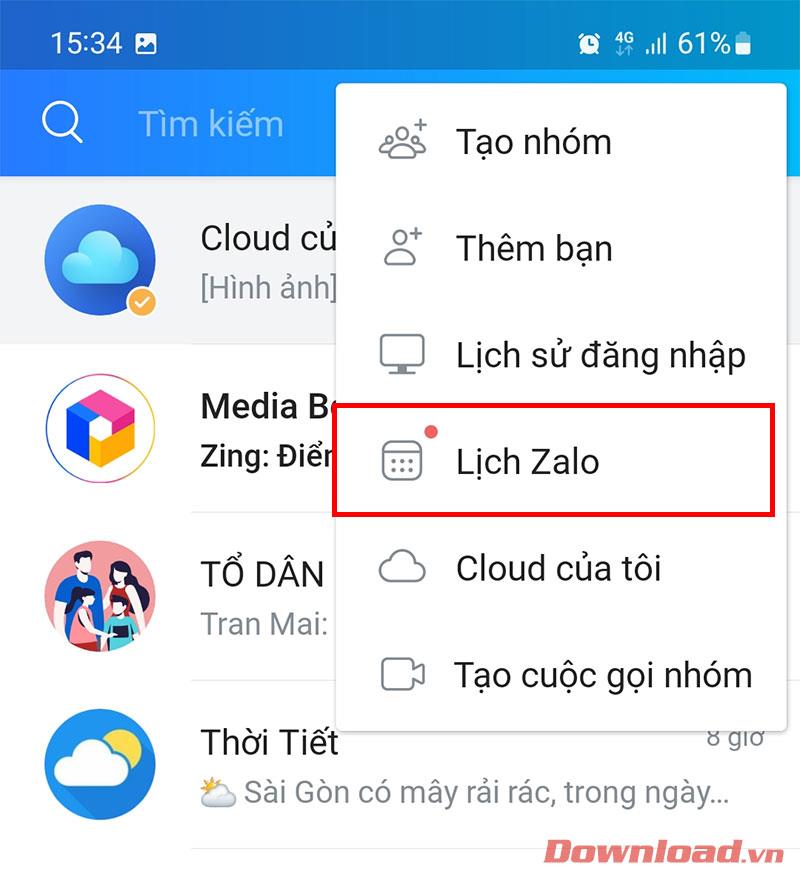
Стъпка 5: След като напишете текста, който искате да създадете ефект, докоснете иконата A* , за да създадете текст на черен фон.
Стъпка 6: Щракнете върху иконата =A в горната част на екрана, за да създадете текущ текстов ефект върху видеото.
Стъпка 7: Върнете се в секцията за редактиране на снимки и видео в Instagram, докоснете иконата със стрелка надолу, за да изтеглите видеоклипа на вашето устройство.



Стъпка 8: Отворете приложението TikTok на телефона си, след което щракнете върху иконата „+“.
Стъпка 9: В интерфейса за запис на видео докоснете Качване от дясната страна на екрана.

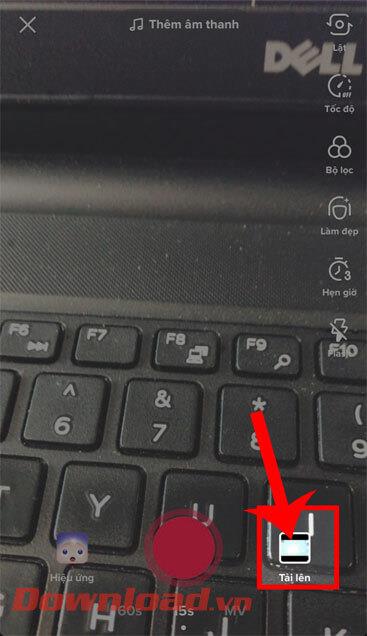
Стъпка 10: Изберете видеоклипа, който току-що създадохме и изтеглихме в Instagram.
Стъпка 11: Щракнете върху бутона Напред в горния десен ъгъл на екрана.

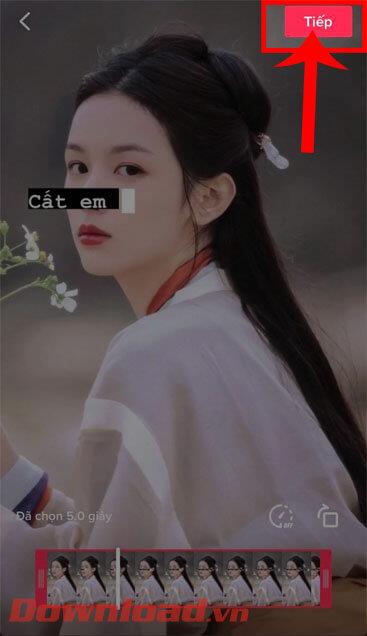
Стъпка 12: Добавете стикери, ефекти, звуци... към вашето видео, след което щракнете върху бутона Напред.
Стъпка 13: Напишете описание за вашето видео, след което докоснете бутона Публикувай.
Стъпка 14: Изчакайте малко видеоклипът ви да бъде качен в TikTok, за да го видят всички.



С пожелание за успех!
Инструкции за използване на Blender за начинаещи, лесни стъпки за работа с 3D софтуер, който предлага мощни инструменти за графичен дизайн.
Научете как да напишете прост VBA макрос за вмъкване на слайдове и създаване на нова презентация
Инструкции за включване и изключване на балончетата за чат във Facebook Messenger на Android. Балончетата за чат са полезна функция за лесна комуникация.
Инструкции за слушане на музика в Google Maps В момента потребителите могат да пътуват и да слушат музика с помощта на приложението Google Map на iPhone. Днес WebTech360 ви кани
Инструкции за използване на LifeBOX - онлайн услугата за съхранение на Viettel, LifeBOX е наскоро пусната онлайн услуга за съхранение на Viettel с много превъзходни функции
Как да актуализирате статуса във Facebook Messenger, Facebook Messenger в най-новата версия предостави на потребителите изключително полезна функция: промяна
Инструкции за играта на карти Werewolf Online на компютъра, Инструкции за изтегляне, инсталиране и игра на Werewolf Online на компютъра чрез изключително простия емулатор LDPlayer.
Инструкции за изтриване на истории, публикувани в Instagram Ако искате да изтриете история в Instagram, но не знаете как? Днес WebTech360
Инструкции за добавяне на представени изображения във Facebook В момента Facebook ни позволява да задаваме представени изображения на нашите лични страници. Тук ви каним
Как да коригирате грешката Windows Quick Assist не работи, Windows Quick Assist ви помага лесно да се свържете с отдалечен компютър. Понякога обаче генерира и грешки. Но,







